

|
几何画板是一个作图和实现动画的辅助教学软件,用户可以根据教学需要编制出相关的图像和动画过程。几何画板是适用于数学、平面几何、物理的矢量分析、作图,函数作图的动态几何工具。 研究函数图象时,通常不是在整个坐标系中,而是在一定区间内进行研究,那么怎样用几何画板绘制区间函数图象呢? 具体操作步骤如下: 1.选择“绘图”——“定义坐标系”,构造出直角坐标系,选择“绘图”——“隐藏网格”。选择“图表”——“绘制点”菜单命令,在弹出的对话框中输入(π,0),点击“绘制”,操作区显示一点。继续在对话框中输入(-π,0),点击“绘制”,“确定”。 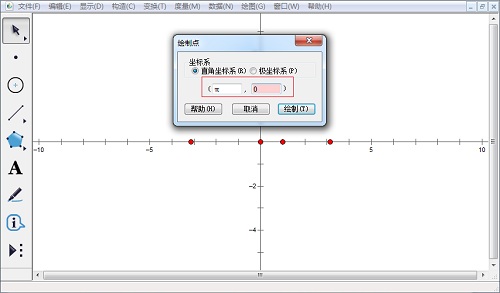 ? ?构造直角坐标系和x轴上的点 2.右键选中点,选择“显示绘制的点的标签”,分别修改为“π”和“-π”。选中点π和点-π,按快捷键“Ctrl+L”,绘制出两点间的线段。 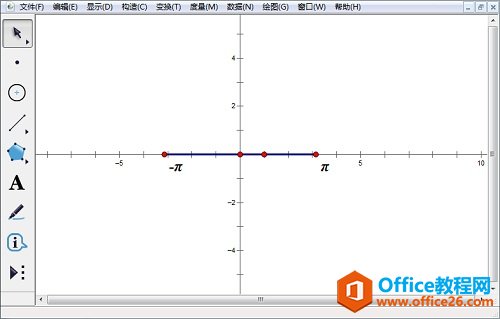 ? ?修改2点的标签并构造线段 3.利用点工具在线段上绘制出任意一点,标签为E。 单击“度量”——“横坐标”度量点E的横坐标值,单击“编辑”——“预置”,在对话框中选择“角”选项卡下拉列表中的“弧度”单位,“确定”。 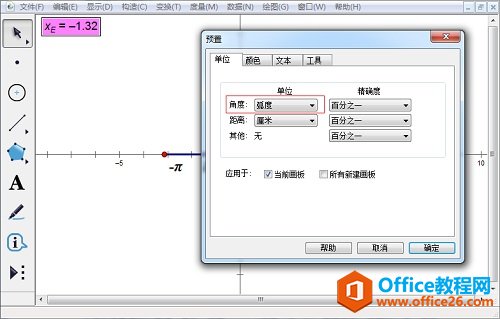 ? ?度量E点的横坐标并将单位修改为弧度 4.选择“数据”——“计算”菜单命令,依次输入“2”、“*”、“函数”下拉列表中的“sin”、“1”、“÷”、“2”、“xE”、“+”、“数值”下拉列表中的“π”、“÷”、“6”,单击“确定”按钮,操作区显示计算结果。 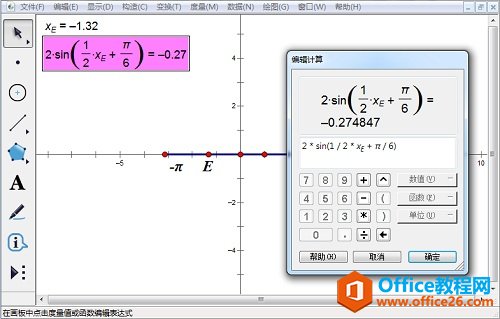 ? ?在函数编辑窗口中输入如图所示的计算式 5.选中度量值和计算值,单击“绘图”——“绘制(x,y)”菜单命令,绘制出一点F。选中点E和点F,选择“构造”——“轨迹”绘制出函数在区间内的图像。 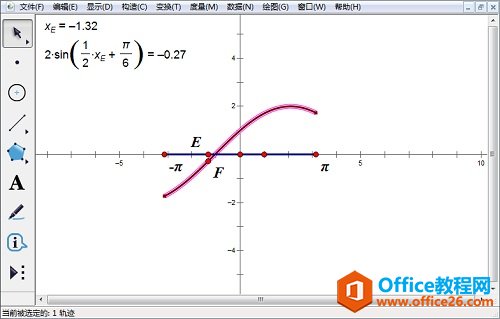 ? ?绘制点F并构造点E、点F的轨迹构成函数图象 6.选中(π、0)和(-π、0)两个点以及x轴,选择“构造”——“垂线”命令,绘制出x轴的两条垂线,然后按住“Shift”键,右键选择“细线”,“虚线”设置垂线为虚线。 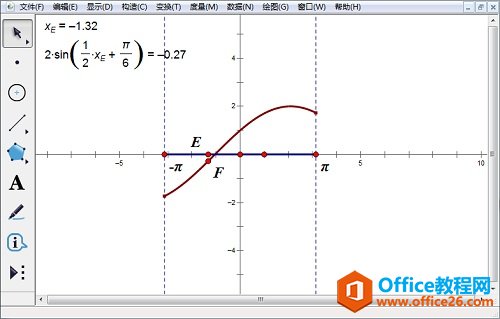 ? ?构造x轴的垂线形成函数的边界 以上内容向大家介绍了用几何画板绘制区间函数图象的方法,函数区间确定后利用了几何画板轨迹法构造了函数图象。 几何画板提供丰富而方便的创造功能使用户可以编写出自己需要的教学课件。 |
温馨提示:喜欢本站的话,请收藏一下本站!